תקן שגיאות של REGISTRY_ERROR במסך כחול
Miscellanea / / November 28, 2021
שגיאה זו היא שגיאת מסך כחול של מוות שמשמעותה שהמערכת שלך תכבה או תפעיל מחדש באופן בלתי צפוי ולאחר ההפעלה מחדש, תראה מסך כחול עם שגיאה REGISTRY_ERROR וקוד עצירה 0x00000051. ישנן סיבות שונות מדוע מתרחשת שגיאת מסך המוות הכחול (BSOD), הכוללת התנגשות בין מנהלי התקנים, זיכרון רע, תוכנות זדוניות וכו'. אבל שגיאה זו נגרמת בגלל בעיות ברישום אשר בתורן מובילות לשגיאת BSOD REGISTRY_ERROR.
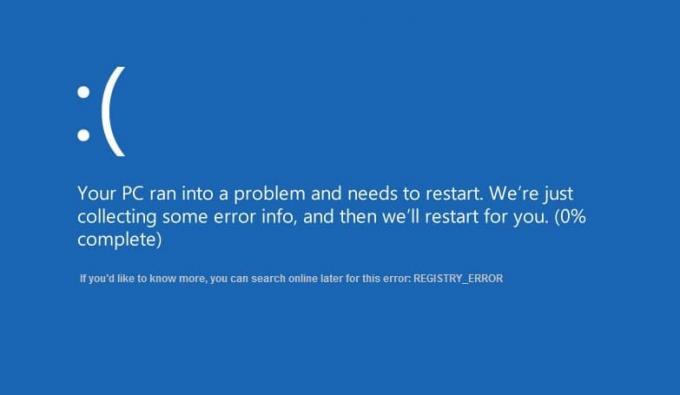
אם תשאיר את המחשב לא פעיל במשך 5 דקות, זה יוביל לשגיאת BSOD זו, כך שניתן להניח שהבעיה נגרמת על ידי אבטחה ותחזוקה של Windows. השימוש במעבד סרק במחשב גבוה מאוד לעומת שימוש רגיל ולאחר מספר דקות, המחשב הפעלה מחדש המוביל ל-REGISTRY_ERROR מכיוון שכבר דנו בכך השגיאה נגרמת על ידי אבטחה ותחזוקה של Windows, כך שאם אתה נכנס לאבטחה ותחזוקה בלוח הבקרה ותלחץ על התחל תחזוקה, קרוב לוודאי שתראה את זה שְׁגִיאָה.
שגיאה זו מתסכלת מאוד מכיוון שלא תוכל לגשת למחשב האישי שלך והפעלה מחדש תכופה תעצבן אותך עד היסוד. כמו כן, שגיאת BSOD מסוכנת מכיוון שהיא עלולה לגרום לבעיות חמורות בתוך המחשב ולפיכך יש לתקן אותן בהקדם האפשרי. מבלי לבזבז זמן, בוא נראה איך לתקן את הבעיה.
תוכן
- תקן שגיאות של REGISTRY_ERROR במסך כחול
- שיטה 1: השבת את תחזוקת המערכת
- שיטה 2: שחזר את המחשב למועד מוקדם יותר
- שיטה 3: הפעל את CCleaner ו-Malwarebytes
- שיטה 4: ודא ש-Windows מעודכן
- שיטה 5: הפעל את אבחון הזיכרון של Windows
- שיטה 6: הפעל את אימות מנהל ההתקן
- שיטה 7: תיקון התקנת Windows 10
תקן שגיאות של REGISTRY_ERROR במסך כחול
הקפד לעשות זאת צור נקודת שחזור רק למקרה שמשהו ישתבש.
שיטה 1: השבת את תחזוקת המערכת
1. הקלד תחזוקה בסרגל החיפוש של Windows ולחץ על "אבטחה ותחזוקה.”
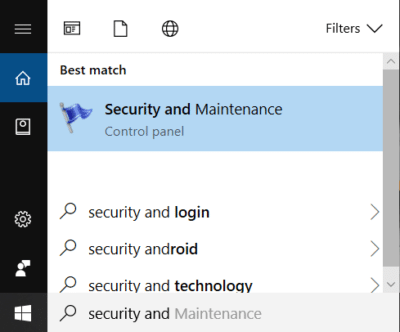
2. הרחב את סעיף תחזוקה ולחץ על התחל תחזוקה.
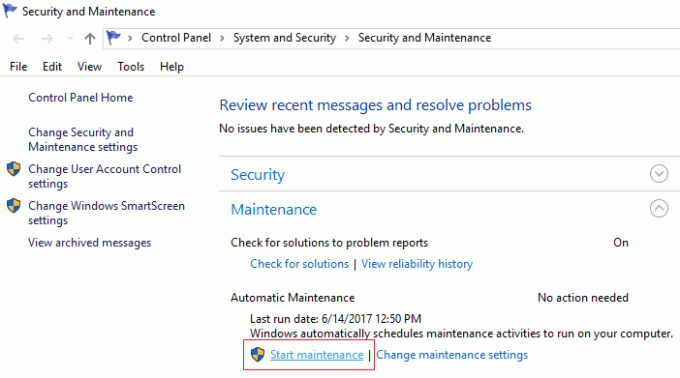
3. אם אתה מצליח להפעיל תחזוקה, דלג על שיטה זו ועבור לשיטה הבאה אבל אם תצליח מסך מוות כחול (BSOD) REGISTRY_ERROR אז אתה חייב השבת את תחזוקת המערכת.
4. הקש על מקש Windows + R ואז הקלד regedit ולחץ על Enter כדי לפתוח את עורך הרישום.

5. נווט אל מפתח הרישום הבא:
HKEY_LOCAL_MACHINE\SOFTWARE\Microsoft\WindowsNT\CurrentVersion\Schedule\Maintenance
6. לחפש אחר תחזוקה מושבתת Dword בחלונית החלון הימנית, אך אם אינך מצליח למצוא אותה, עלינו ליצור מפתח זה.
7. לחץ לחיצה ימנית באזור ריק בחלון הימני ובחר חדש > ערך DWORD (32 סיביות).
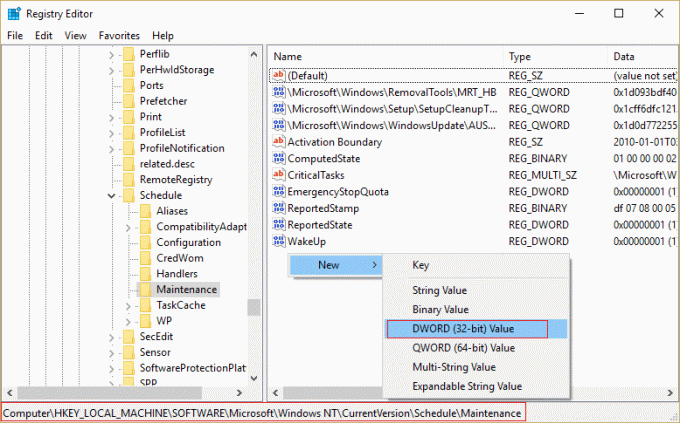
8. תן שם למפתח החדש הזה תחזוקה מושבתת ולחץ על אישור.
9. לחץ פעמיים על המפתח החדש שנוצר והזן 1 בשדה נתוני ערך. לחץ על אישור וסגור הכל.
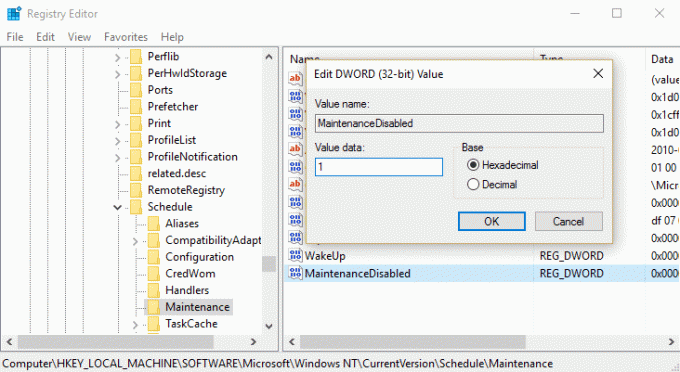
10. הפעל מחדש את המחשב כדי לשמור שינויים, וזה יעשה זאת תקן שגיאות של REGISTRY_ERROR במסך כחול.
שיטה 2: שחזר את המחשב למועד מוקדם יותר
1. הקש על מקש Windows + R והקלד"sysdm.cpl" ואז הקש אנטר.

2. בחר הגנת מערכת לשונית ובחר שחזור מערכת.

3. לחץ על הבא ובחר את הרצוי נקודת שחזור מערכת.

4. בצע את ההוראות שעל המסך כדי להשלים את שחזור המערכת.
5. לאחר אתחול מחדש, ייתכן שתוכל תקן שגיאות של REGISTRY_ERROR במסך כחול.
שיטה 3: הפעל את CCleaner ו-Malwarebytes
1. הורד והתקן CCleaner & Malwarebytes.
2. הפעל את Malwarebytes ותן לו לסרוק את המערכת שלך לאיתור קבצים מזיקים. אם נמצא תוכנות זדוניות, זה יסיר אותם אוטומטית.

3. כעת הפעל את CCleaner ובחר ניקוי מותאם אישית.
4. תחת ניקוי מותאם אישית, בחר את לשונית Windows וסמן ברירות מחדל ולחץ לְנַתֵחַ.

5. לאחר השלמת הניתוח, ודא שאתה בטוח שאתה מסיר את הקבצים שיימחקו.

6. לבסוף, לחץ על מנקה ריצה לחצן ולתת ל-CCleaner לפעול.
7. כדי לנקות עוד יותר את המערכת שלך, בחר בכרטיסייה רישום, וודא שהדברים הבאים מסומנים:

8. הקלק על ה סרוק לאיתור בעיות לחצן ואפשר ל-CCleaner לסרוק, ואז לחץ על תקן בעיות נבחרות לַחְצָן.

9. כאשר CCleaner שואל "האם אתה רוצה שינויי גיבוי ברישום?” בחר כן.
10. לאחר השלמת הגיבוי, לחץ על תקן את כל הבעיות שנבחרו לַחְצָן.
11. הפעל מחדש את המחשב כדי לשמור שינויים.
שיטה 4: ודא ש-Windows מעודכן
1. ללחוץ מקש Windows + אני כדי לפתוח את ההגדרות ואז לחץ על עדכון ואבטחה.

2. בצד שמאל, התפריט לוחץ על עדכון חלונות.
3. כעת לחץ על "בדוק עדכונים" כדי לבדוק אם יש עדכונים זמינים.

4. אם עדכונים ממתינים, לחץ על הורד והתקן עדכונים.

5. לאחר הורדת העדכונים, התקן אותם, ו-Windows שלך יהפוך לעדכני.
שיטה 5: הפעל את אבחון הזיכרון של Windows
1. הקלד זיכרון בשורת החיפוש של Windows ובחר "אבחון זיכרון של Windows.”
2. בקבוצת האפשרויות המוצגת, בחר "הפעל מחדש כעת ובדוק אם יש בעיות.”

3. לאחר מכן Windows יופעל מחדש כדי לבדוק אם יש שגיאות RAM אפשריות ובתקווה להציג את הסיבות האפשריות שתקבל את הודעת השגיאה של מסך המוות הכחול (BSOD).
4. הפעל מחדש את המחשב כדי לשמור שינויים.
שיטה 6: הפעל את אימות מנהל ההתקן
שיטה זו שימושית רק אם אתה יכול להיכנס ל-Windows שלך בדרך כלל לא במצב בטוח. לאחר מכן, הקפד לעשות זאת ליצור נקודת שחזור מערכת.

לָרוּץ מאמת מנהלי התקנים על מנת לתקן שגיאות במסך כחול של REGISTRY_ERROR. זה יבטל את כל בעיות מנהל התקן סותרות שבגללן שגיאה זו עלולה להתרחש.
שיטה 7: תיקון התקנת Windows 10
שיטה זו היא המוצא האחרון כי אם שום דבר לא יסתדר, אז, שיטה זו בוודאי תתקן את כל הבעיות במחשב שלך. תיקון התקן באמצעות שדרוג במקום לתיקון בעיות במערכת מבלי למחוק את נתוני המשתמש הקיימים במערכת. אז עקוב אחר מאמר זה כדי לראות כיצד לתקן התקן את Windows 10 בקלות.
מוּמלָץ:
- תיקון סייר הקבצים לא ייפתח ב-Windows 10
- כיצד לתקן את Windows 10 לא יזכור סיסמת WiFi שמורה
- תיקון Internet Explorer הפסיק לעבוד בגלל iertutil.dll
- תיקון WiFi ממשיך להתנתק ב-Windows 10
זהו זה יש לך בהצלחה תקן שגיאות של REGISTRY_ERROR במסך כחול אבל אם עדיין יש לך שאלות בנוגע לפוסט הזה, אל תהסס לשאול אותם בקטע של התגובה.



